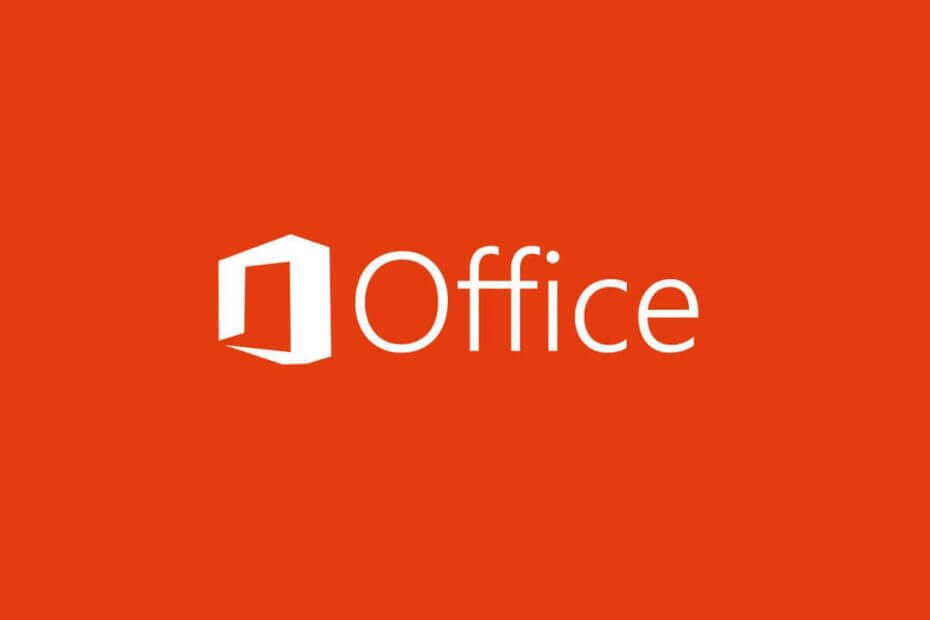
Este software mantendrá sus controladores en funcionamiento, lo que lo mantendrá a salvo de errores comunes de la computadora y fallas de hardware. Verifique todos sus controladores ahora en 3 sencillos pasos:
- Descarga DriverFix (archivo de descarga verificado).
- Hacer clic Iniciar escaneo para encontrar todos los controladores problemáticos.
- Hacer clic Actualizar los controladores para conseguir nuevas versiones y evitar averías en el sistema.
- DriverFix ha sido descargado por 0 lectores este mes.
Microsoft Office es una de las herramientas de Office más conocidas, pero muchos usuarios informaron Microsoft Office encontró un error durante la instalación error. Este error le impedirá instalar y ejecutar Office en su sistema, por lo que en el artículo de hoy le mostraremos cómo solucionarlo correctamente.
Tuve una instalación de Office 2013 antes, la desinstalé por una cierta razón, descargué otro Office 2013 Professional Plus con SP1 de mi
Suscripción a MSDN, cuando intento instalarlo, durante la instalación, aparece un mensaje que dice "Office ha encontrado un error durante la instalación "
Así es como se arregla ¿Microsoft Office encontró un error durante el mensaje de instalación?
1. Usar el programador de tareas
-
Haga clic en Cortana barra de búsqueda en su Windows 10 Barra de tareas, escribir Programador de tareas, y seleccione el resultado superior.

- Haga clic en el Programador de tareas botón de biblioteca para activar el menú desplegable.
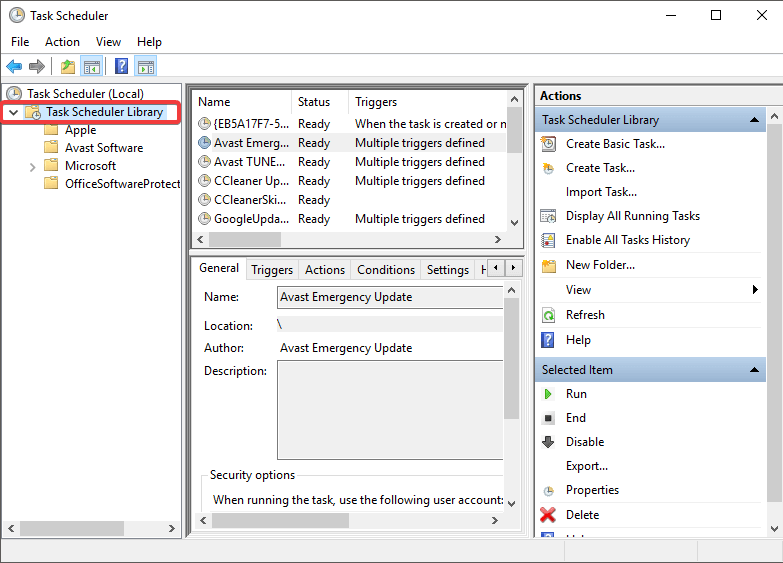
- Haga clic derecho en el Carpeta de Microsofty seleccione Borrar.

- Vuelva a intentar instalar Microsoft Office.
2. Solucionar problemas con la Tienda Windows
- Presione la tecla de Windows + X y elija Ajustes.

- Escoger Actualización y seguridad del menú.
- Seleccione Solución de problemasy luego desplácese hacia abajo hasta Aplicaciones de la Tienda Windowsy haga clic en él para ejecutar el solucionador de problemas.

- Reinicie su PC y vuelva a intentar instalar Microsoft Office.
¿No eres fanático de Microsoft Office? ¡Aquí hay 5 excelentes alternativas para probar!
3. Desactive temporalmente el software antivirus en su PC
- Busque el icono de su antivirus en la barra de tareas.
- Haga clic derecho y elija la opción para deshabilitar el antivirus.
- Después de hacer eso, intente instalar Microsoft Office nuevamente.
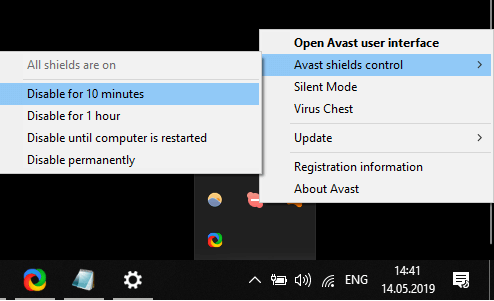
4. Cambiar el nombre de la carpeta de ayuda de Microsoft
- prensa Tecla de Windows + R teclas del teclado y escriba % programdata% luego presione Entrar.

- En la carpeta que se abre, buscar para la carpeta Ayuda de Microsoft, y cambiarle el nombre a Microsoft Help.old.
- Reinicie su PC.
5. Elimine todos los rastros de Microsoft Office de su PC y vuelva a instalarlo limpiamente
- Descargue la herramienta oficial de Microsoft para eliminar Office.
- Siga las instrucciones en pantalla y complete el proceso de eliminación.
- Para eliminar todos los rastros de MS Office de su PC, deberá presionar Teclas Win + R, tipo regedit y luego presione Ingresar.
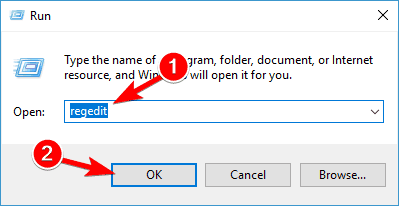
- Dentro del Editor del Registro, navegue hasta la siguiente clave y elimínela si existe:
HKEY_LOCAL_MACHINE \ SOFTWARE \ Microsoft \ Windows NT \ CurrentVersion \ Schedule \ TaskCache \ Tree \ Microsoft \ Office
- Vuelva a intentar instalar Microsoft Office como lo harías normalmente
En este artículo, exploramos algunos métodos rápidos que desea probar si obtiene el molesto Office encontró un error durante el proceso de instalación error. Asegúrese de probar todas nuestras soluciones y háganos saber qué solución funcionó para usted.
Asegúrese de informarnos si este artículo resolvió su problema utilizando la sección de comentarios que se encuentra a continuación.
LEA TAMBIÉN:
- Cómo reparar Office 2013 en Windows 10
- Cómo eliminar completamente Microsoft Office en Windows 10
- Cómo revertir a Office 2013 desde Office 2016


